YouTube-Mediathek tilbyr et mangfold av musikalske og lyd-tekniske ressurser som du effektivt kan bruke i YouTube-videoene dine. Denne veiledningen vil vise deg hvordan du får tilgang til mediatheken, bruker tilgjengelige musikkstykker og lydeffekter, og sørger for å overholde lisensvilkårene. La oss dykke inn sammen!
Viktigste funn
- Du trenger en YouTube-kanal for å bruke mediatheken.
- Mediatheken tilbyr gratis musikk og lydeffekter som du kan bruke i videoinnholdet ditt.
- Sørg for å bare bruke musikken til egne prosjekter og ikke videreformidle den til tredjeparter.
- Mediatheken inneholder flere filteralternativer for målrettet søk etter musikk.
- Du kan også integrere musikkstykker i allerede publiserte videoer, men sørg for å følge lisensvilkårene.
Trinn-for-trinn-veiledning for bruk av YouTube-Mediathek
Først må du vite hvordan du får tilgang til YouTube-Mediathekken. Gå til YouTube-kanalen din og åpne YouTube Studio. I den venstre menyen finner du "Audiomediathek"-punkten.
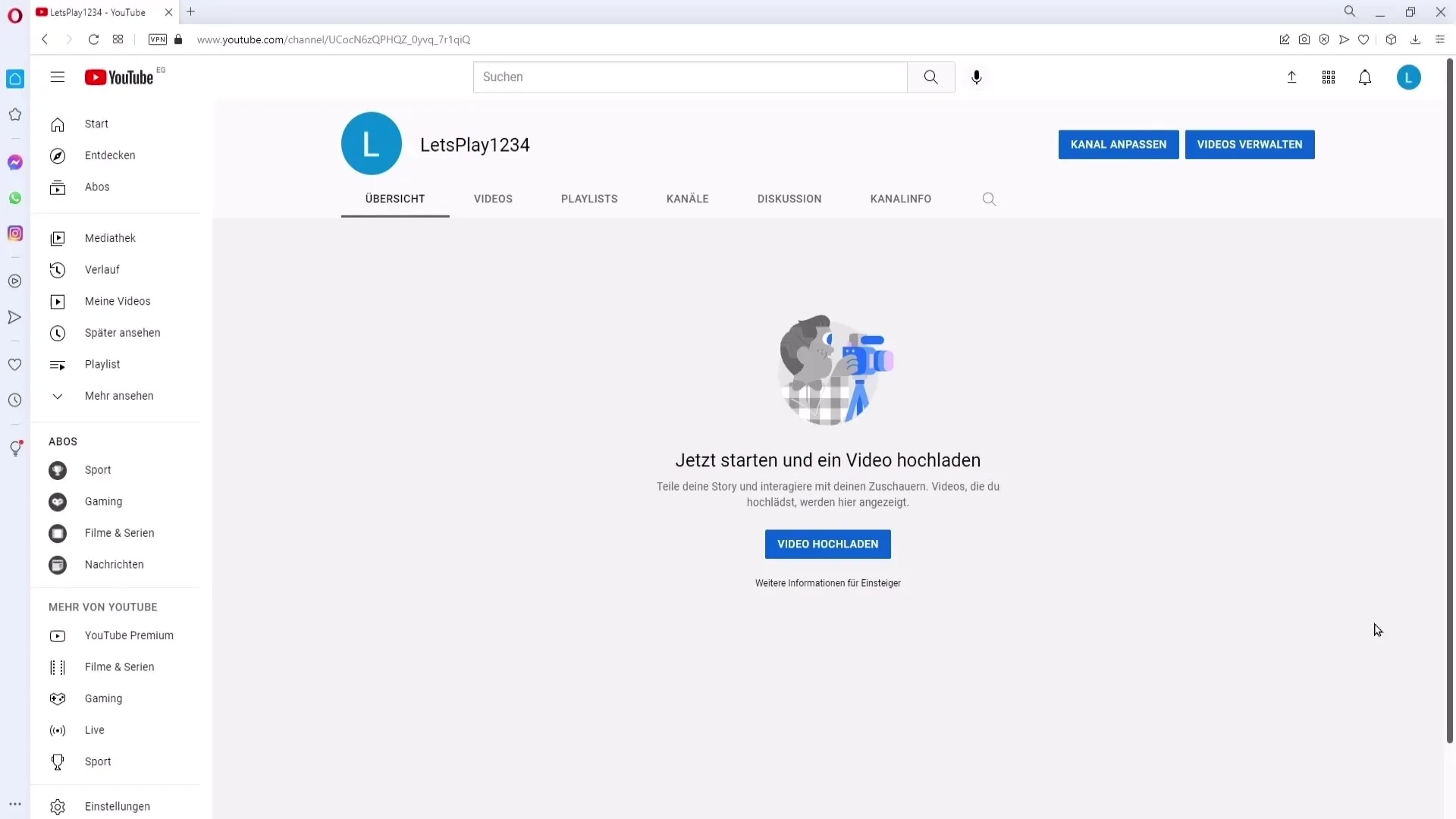
Her venter en omfattende samling av gratis lydeffekter og musikkstykke som du kan bruke i YouTube-videoene dine. For å lære mer om lisensene, klikk på den relevante knappen på høyre side. Der er vilkårene oppsummert.
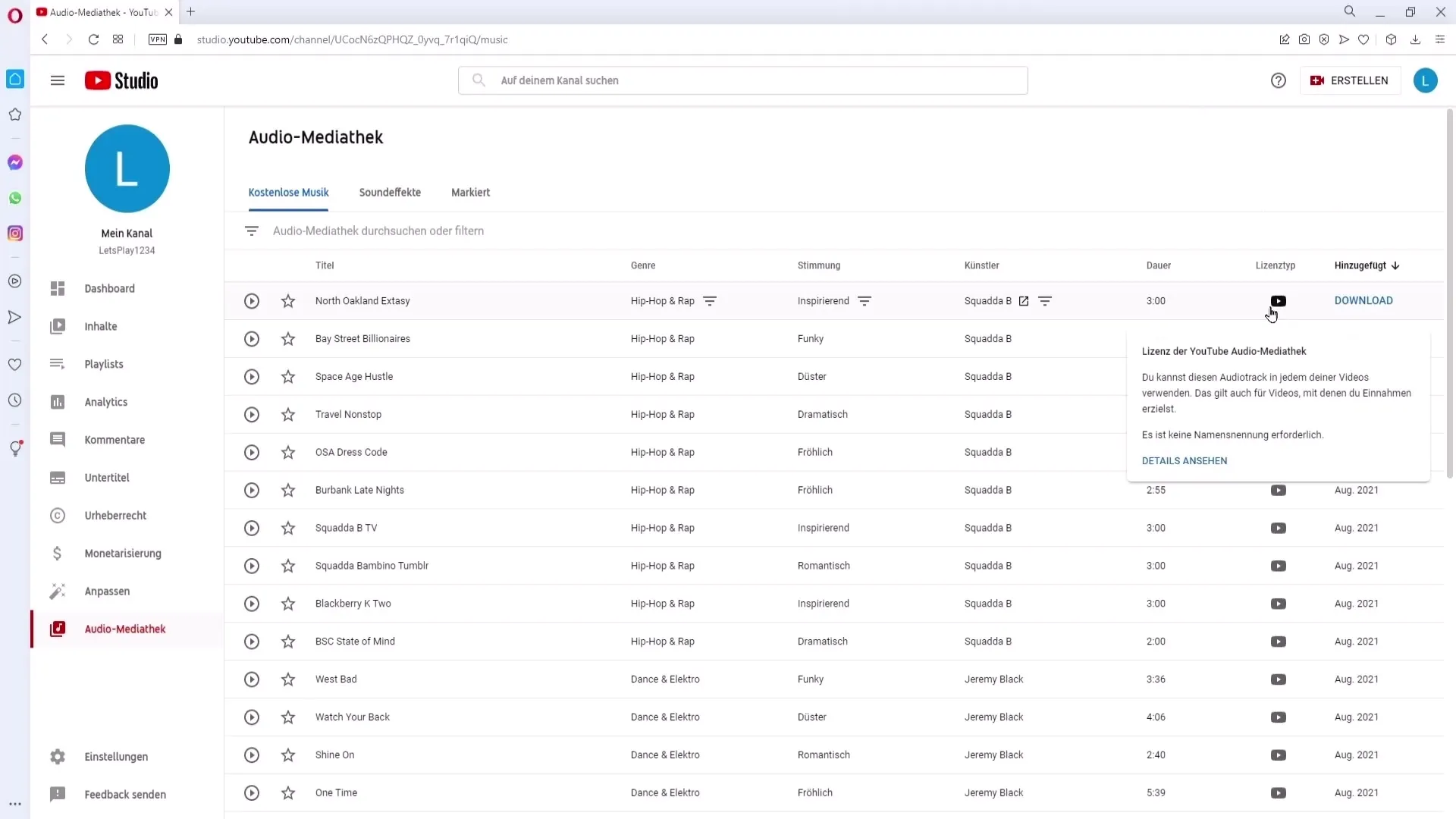
Det er viktig å vite at du ikke kan bare laste ned denne musikken eller gi den videre til andre. Bruken er utelukkende tillatt for dine egne YouTube-prosjekter.
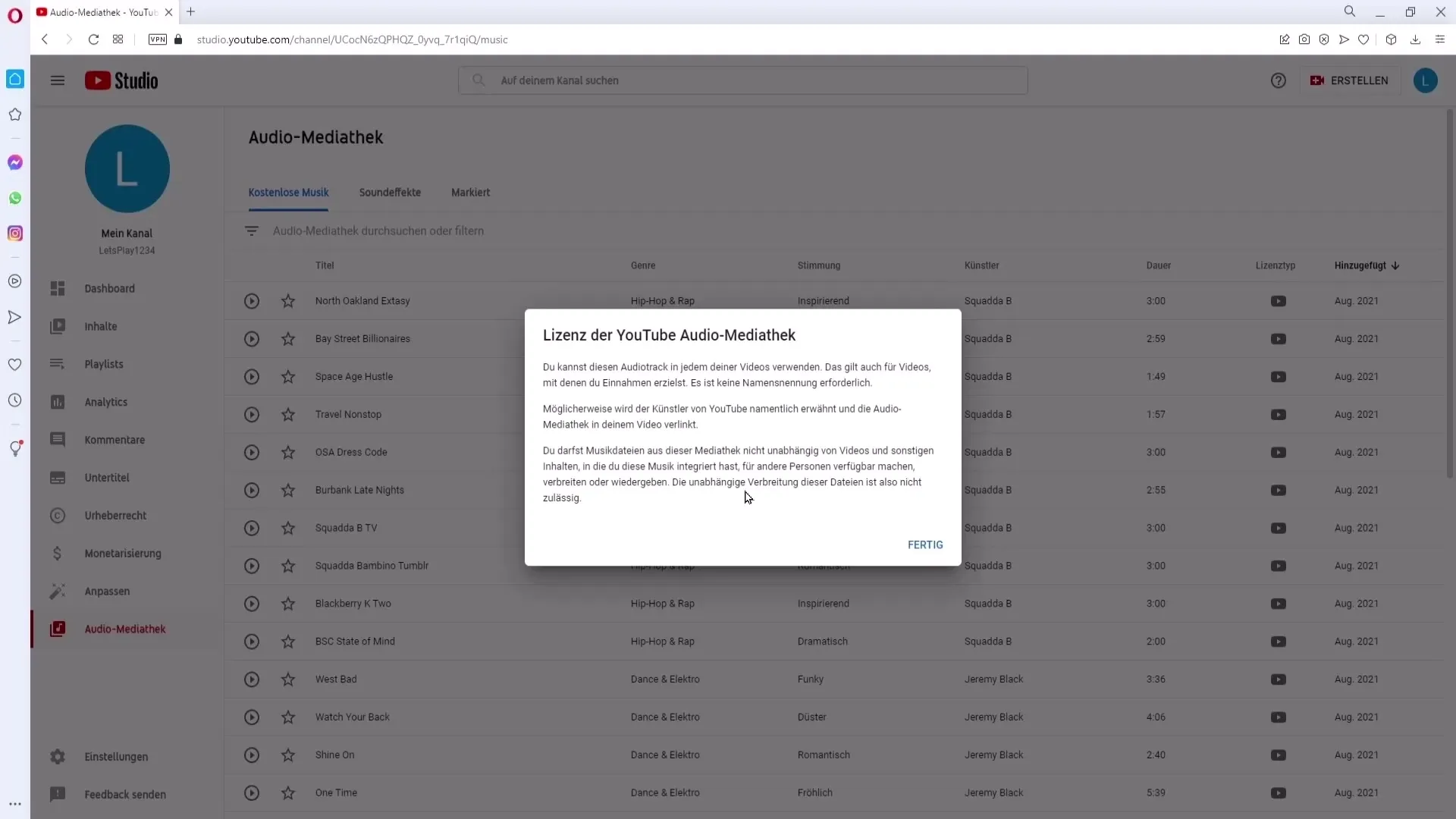
I mediathekken kan du trykke på avspillingsknappen for å høre på forskjellige musikkstykker. Hvis du liker en sang, kan du favorisere den ved å klikke på stjernen som blir svart. På denne måten finner du de merkede sangene senere under "merket".
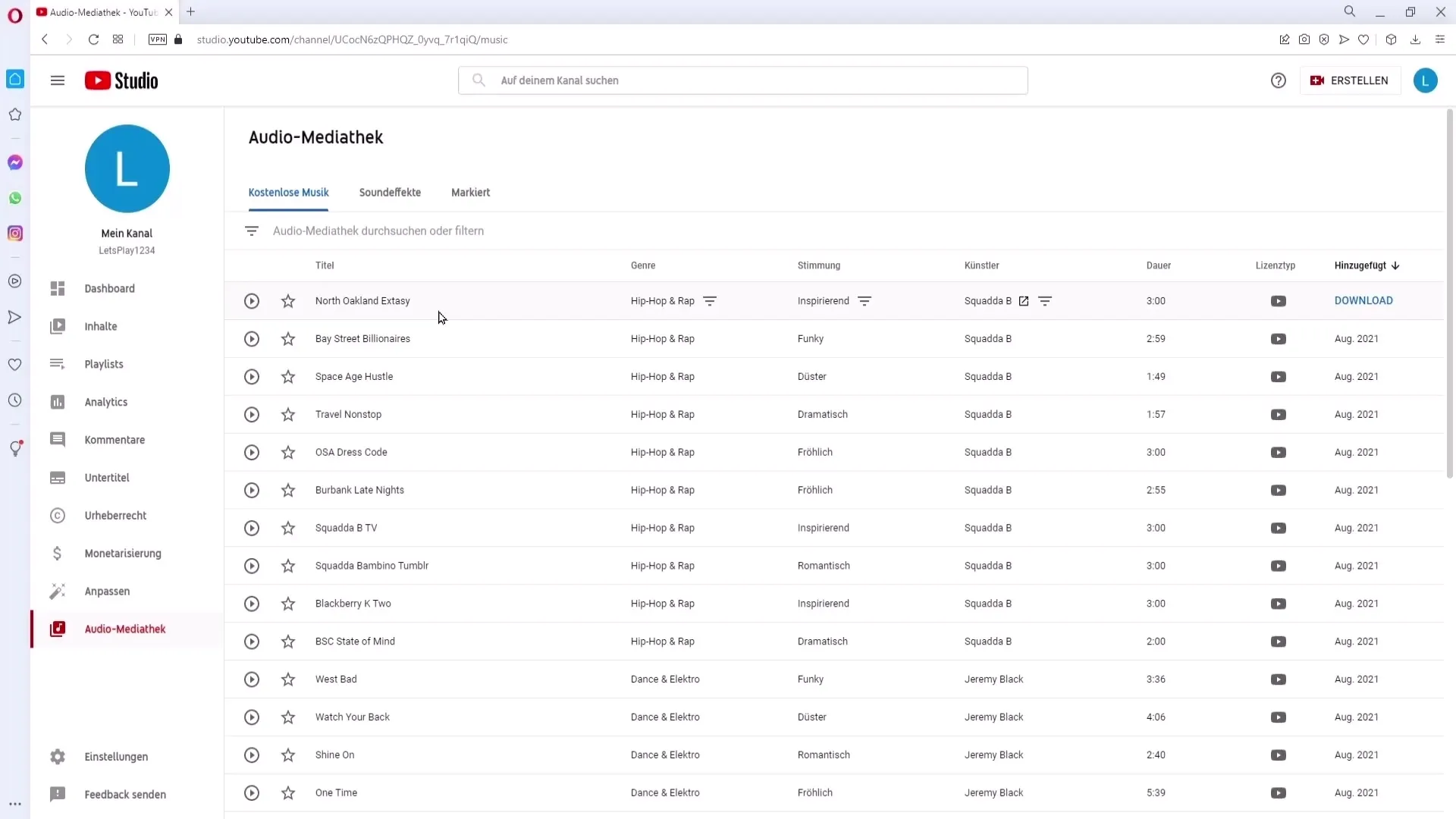
Du ser sangtittelen og tilhørende musikksjanger. Denne informasjonen kan du bruke for å filtrere etter bestemte sjangere som HipHop, Rap eller Pop. Klikk på filter-symbolet for å bare vise sanger av en spesifikk musikksjanger.
Alle sangene kan også filtreres etter stemning eller artist, slik at du raskt finner riktig lyd til videoene dine. Også varigheten av en sang og typen lisens er tydelig presentert.
Hvis du liker en sang, kan du laste den ned direkte. Klikk på nedlastingsknappen. Sangen vil da være tilgjengelig i redigeringsprogrammet ditt, der du kan bruke den i YouTube-videoene dine.
Mediathekken tilbyr også en rekke lydeffekter som kan forbedre videoene dine. Du finner for eksempel lydeffekter for barn, lyder fra naturen og mange andre alternativer.
Hvis du vil legge til musikk eller lydeffekter i en YouTube-video i etterkant, gå til YouTube Studio til "Innhold" og åpne den aktuelle videoen med redigeringsverktøyet. Her kan du gå til redigeringsmodusen og nederst i tidslinjen klikke på plusstegnet ved notat-symbolet for å åpne mediatheken på nytt.
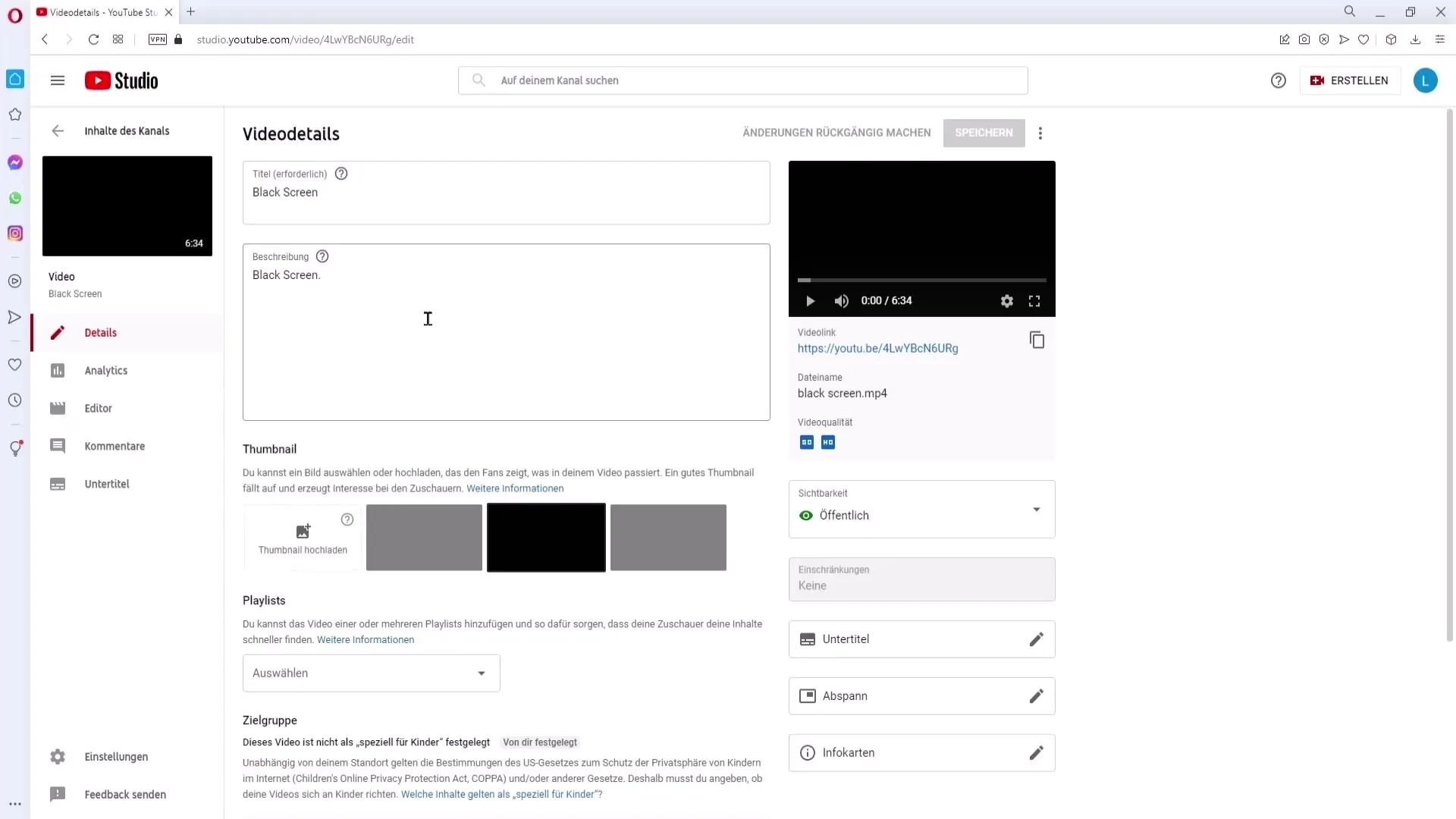
Merk at hvis videoer er lengre enn tre minutter, kan du bare legge til sangen en gang. Hvis du vil bruke den samme musikken gjennom hele videoen, må du velge en sang som er minst like lang.
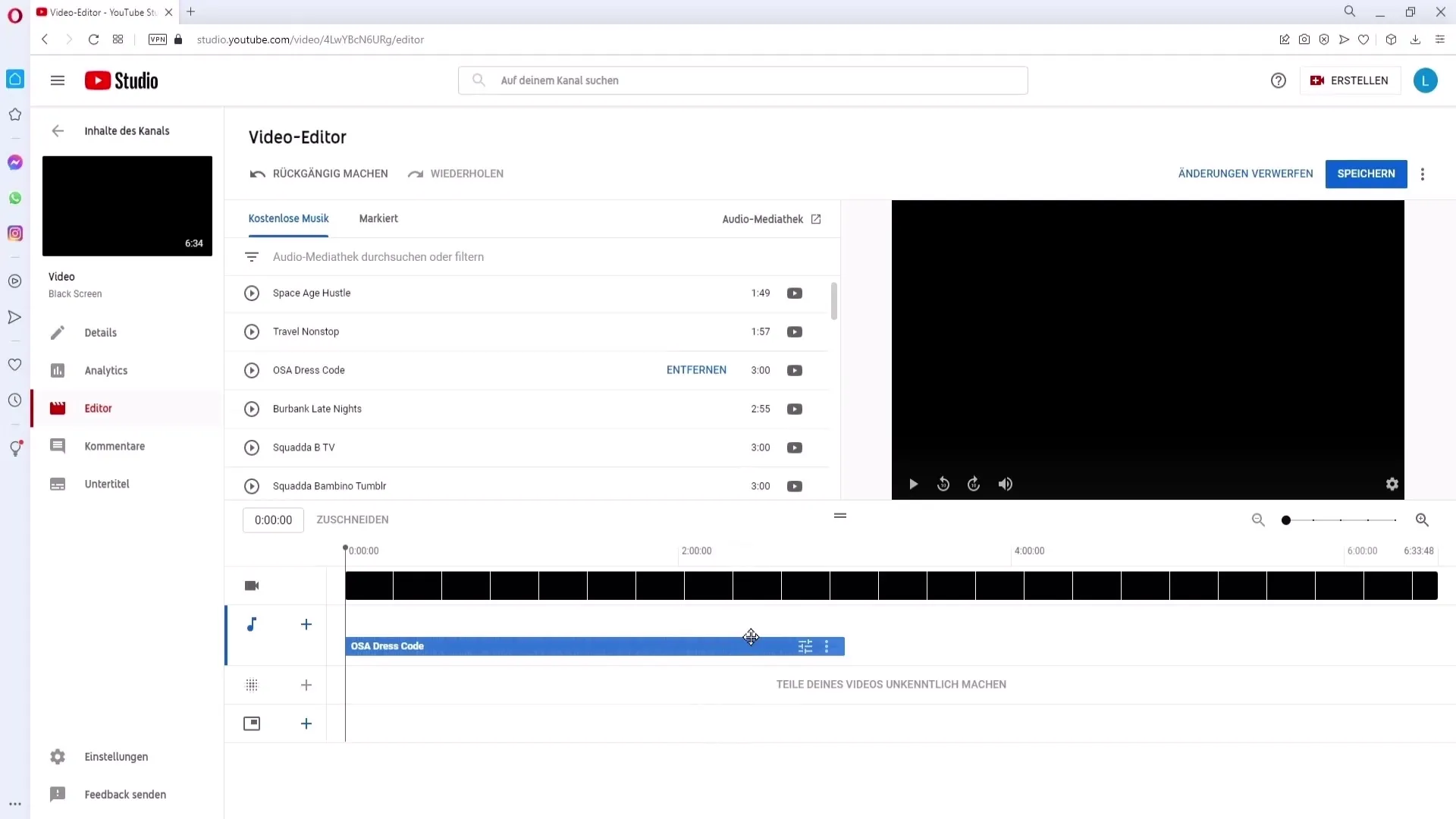
Etter at du har lagt til ønsket sang, kan du justere den i tidslinjen ved å forkorte eller flytte den. Husk å lagre endringene, slik at alle justeringer blir tatt med.
Oppsummering
YouTube-Mediathekken er et uunnværlig verktøy for enhver skaper som ønsker å forbedre videoene sine med musikk og lydeffekter. Ved å følge de beskrevne trinnene kan du effektivt bruke mediatheken og samtidig sikre at du overholder lisensvilkårene.
Ofte stilte spørsmål
Hvordan får jeg tilgang til YouTube-Audiomediathekken?Gå til YouTube-kanalen din og åpne YouTube Studio. "Audiomediathek"-punktet er i venstre meny.
Kan jeg tjene penger på musikken i videoene mine?Ja, du kan bruke lydfilene selv om du ønsker å tjene penger på videoene dine.
Kan jeg gi musikken videre til andre?Nei, musikken kan bare brukes i dine egne YouTube-prosjekter.
Hvordan filtrerer jeg etter musikksjangere?Klikk på filter-symbolet og velg ønsket musikksjanger.
Kan jeg integrere musikk i allerede publiserte videoer?Ja, du kan legge til musikk eller lydeffekter i allerede publiserte videoer ved å bruke redigeringsverktøyet.


